အက်ပ်များ၊ အဆက်အသွယ်များ၊ ပြက္ခဒိန်၊ ဂီတ၊ SMS နှင့် အခြားအရာများကို HTC မှ HTC သို့ လွှဲပြောင်းနည်း
မေလ 11 ရက်၊ 2022 • ပေးပို့ခဲ့သည်- ဒေတာလွှဲပြောင်းခြင်းဖြေရှင်းချက် • သက်သေပြဖြေရှင်းချက်များ
"ဒါကြောင့် ကျွန်တော့်မှာ HTC Desire တစ်ခုရှိနေတာ နှစ်နှစ်လောက်ရှိပြီ၊ HTC One X အသစ်တစ်လုံးကို အခုပဲ မှာယူလိုက်ပါပြီ။ ကျွန်တော့်ရဲ့ဒေတာအားလုံးကို အလွယ်တကူ ရွှေ့လို့ရတယ်? အဆက်အသွယ်တွေ၊ ဓာတ်ပုံတွေ ဒါမှမဟုတ် ဗီဒီယိုတွေအတွက် စိတ်ပူမိပါတယ်။"
HTC အဟောင်းမှအသစ်?သို့ မည်သို့ပြောင်းရမည်နည်း။ ဤဆောင်းပါးတွင်၊ ကျွန်ုပ်သည် သင့်အား ပရော်ဖက်ရှင်နယ် HTC မှ HTC လွှဲပြောင်းခြင်းကိရိယာ- Dr.Fone - Phone Transfer ကို ပြသလိုပါသည်။ ဆောင်းပါးကိုဖတ်ပြီး အဆက်အသွယ်များ၊ အက်ပ်များ၊ စာသား၊ မက်ဆေ့ချ်များ၊ ခေါ်ဆိုမှုမှတ်တမ်းများ၊ ဗီဒီယိုများ၊ ဓာတ်ပုံများနှင့် ဂီတကို HTC မှ HTC မှ နောက်ပိုင်းတွင် လွှဲပြောင်းပါ။
- အပိုင်း 1: HTC မှ အကြောင်းအရာကို Dr.Fone ဖြင့် HTC သို့ လွှဲပြောင်းနည်း - ဖုန်းလွှဲပြောင်းခြင်း။
- အပိုင်း 2- HTC မှ HTC သို့ ဒေတာလွှဲပြောင်းရန် နောက်ထပ်ရွေးချယ်စရာ
အပိုင်း 1: HTC မှ အကြောင်းအရာကို Dr.Fone ဖြင့် HTC သို့ လွှဲပြောင်းနည်း - ဖုန်းလွှဲပြောင်းခြင်း။
Dr.Fone - Phone Transfer သည် သင့်အား မတူညီသော မိုဘိုင်း OS များကြားတွင် ဒေတာအမျိုးအစားအားလုံးကို လွှဲပြောင်းပေးနိုင်သည့် ကြီးမားပြီး ကုန်ကျစရိတ်သက်သာသော ဒေတာလွှဲပြောင်းသည့်ကိရိယာတစ်ခုဖြစ်သည်။ ထို့ကြောင့် သင်သည် HTC မှ HTC သို့ ဖိုင်များကို လွှဲပြောင်းလိုပါက Dr.Fone - Phone Transfer သည် ကောင်းမွန်သော ရွေးချယ်မှုဖြစ်သည်။

Dr.Fone - ဖုန်းလွှဲပြောင်းခြင်း။
HTC မှ HTC သို့ ဒေတာကို 1 ကလစ်ဖြင့် လွှဲပြောင်းပါ။
- ဓာတ်ပုံများ၊ ဗီဒီယိုများ၊ ပြက္ခဒိန်၊ အဆက်အသွယ်များ၊ မက်ဆေ့ချ်များနှင့် သီချင်းများကို HTC မှ HTC သို့ အလွယ်တကူ လွှဲပြောင်းပါ။
- အပြီးသတ်ရန် 10 မိနစ်ထက်မနည်းကြာသည်။
- Apple၊ Samsung၊ HTC၊ LG၊ Sony၊ Google၊ HUAWEI၊ Motorola၊ ZTE နှင့် အခြားစမတ်ဖုန်းများနှင့် တက်ဘလက်များနှင့် ပြီးပြည့်စုံစွာ အလုပ်လုပ်ပါသည်။
- AT&T၊ Verizon၊ Sprint နှင့် T-Mobile ကဲ့သို့သော အဓိကပံ့ပိုးပေးသူများနှင့် အပြည့်အဝ တွဲဖက်အသုံးပြုနိုင်သည်။
- Windows 10 သို့မဟုတ် Mac 10.11 နှင့် အပြည့်အဝ တွဲဖက်အသုံးပြုနိုင်သည်။
HTC ဒေတာကို Dr.Fone ဖြင့် HTC သို့ လွှဲပြောင်းနည်း - ဖုန်းလွှဲပြောင်းခြင်း။
ပံ့ပိုးထားသော HTC OS- Android 2.1 မှ Android 6.0 အထိ
ပံ့ပိုးထားသော HTC မော်ဒယ်များ- HTC One M8၊ HTC One X၊ Wildfire S A510E၊ Desire၊ Desire HD A9191၊ Wildfire၊ Desire HD၊ ONE V၊ Droid DNA၊ PC36100၊ HD2၊ Sensation Z710E၊ Desire S၊ Explorer A310e၊ Incredible S နှင့် နောက်ထပ် >>
အဆင့် 1. HTC မှ HTC Transfer Tool ကိုဖွင့်ပါ။
ပထမဦးစွာ၊ HTC မှ HTC ဒေတာလွှဲပြောင်းခြင်း tool ကို run ပါ- Dr.Fone - Phone Transfer ကို PC တွင်ဖွင့်ပါ။ "ဖုန်းလွှဲပြောင်းခြင်း" ကိုနှိပ်ခြင်းဖြင့် သင်သည် HTC မှ HTC လွှဲပြောင်းမှုဝင်းဒိုးသို့ သွားပါ။

အဆင့် 2. HTC Device နှစ်ခုကို PC နှင့် ချိတ်ဆက် ပါ။
သင်၏ HTC စက်နှစ်လုံးကို PC နှင့်ချိတ်ဆက်ရန် USB ကြိုးများကို အသုံးပြုပါ။ ထို့နောက် ညာဘက်ရှိ စခရင်ရှော့တွင် သရုပ်ဖော်ထားသည့်အတိုင်း ကိရိယာသည် ၎င်း၏ဝင်းဒိုးတွင် စက်ပစ္စည်းနှစ်ခုကို ပြသမည်ဖြစ်သည်။

အဆင့် 3. အဆက်အသွယ်များ၊ ပြက္ခဒိန်၊ ဂီတ၊ ဓာတ်ပုံများ၊ SMS၊ ဗီဒီယိုများ၊ ခေါ်ဆိုမှုမှတ်တမ်းများနှင့် အက်ပ်များကို HTC မှ HTC သို့ လွှဲပြောင်းပါ။
ပုံသေအားဖြင့်၊ ဒေတာအားလုံးကို လွှဲပြောင်းနိုင်ပြီး အမှတ်ခြစ်ထားသည်။ အားလုံးကိုလွှဲပြောင်းရန်၊ သင်သည် Start Copy ကိုနှိပ်ရန်သာလိုသည်။ သို့မဟုတ် "Start Transfer" ကိုမနှိပ်မီ သင့်မလိုလားအပ်သောအရာများကို အမှန်ခြစ်ဖြုတ်ပါ။
မှတ်ချက်- "Clear data before copy"? ၏ အဓိပ္ပါယ်ကို သိချင်ပါက ၎င်းကို အမှန်ခြစ်ပါ၊ ထို့နောက် ဤတူးလ်သည် သင်၏ ဦးတည်ရာ HTC စက်ပစ္စည်းရှိ သက်ဆိုင်ရာ ဒေတာကို ဖယ်ရှားပါမည်။

အပိုင်း 2- HTC မှ HTC သို့ ဒေတာလွှဲပြောင်းရန် နောက်ထပ်ရွေးချယ်စရာ
Dr.Fone - ဖုန်းလွှဲပြောင်းခြင်းအပြင် HTC ကုမ္ပဏီသည် HTC Transfer Tool အမည်ရှိ .apk ဖိုင်ကို ထုတ်လွှတ်ပေးခဲ့သည် ။ အဆက်အသွယ်များ၊ မက်ဆေ့ချ်များ၊ ဆက်တင်များ၊ စာညှပ်များ၊ နောက်ခံပုံများ၊ ကင်မရာဓာတ်ပုံများနှင့် ဗီဒီယို၊ တေးဂီတနှင့် ပြက္ခဒိန်များကို HTC မှ HTC တစ်ခုသို့ လွှဲပြောင်းရန် အခမဲ့အသုံးပြုနိုင်ပါသည်။ သင်မှ အကြောင်းအရာကို လွှဲပြောင်းပေးသော HTC စက်ပစ္စည်းသည် Android 2.3 သို့မဟုတ် ၎င်းထက် ပိုမြင့်မားသော လုပ်ဆောင်မှု ဖြစ်ရပါမည်။
အားသာချက်- အခမဲ့
အားနည်းချက်- HTC One သို့ ဖိုင်များကိုသာ လွှဲပြောင်း ပါ။
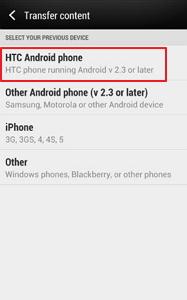
အဆင့် 1- သင်၏ HTC One အသစ်တွင် "ဆက်တင်များ"> "အကြောင်းအရာ လွှဲပြောင်းခြင်း"> "HTC Android ဖုန်း" ကို နှိပ်ပါ။
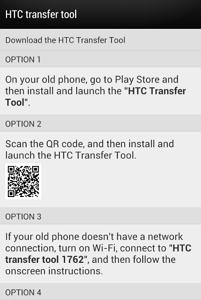
အဆင့် 2: သင့်ဖုန်းဟောင်းတွင် Google Play ကို ဒေါင်းလုဒ်လုပ်ပြီး ထည့်သွင်းပါ၊ ထို့နောက် HTC Transfer Tool ကို ဒေါင်းလုဒ်လုပ်ပြီး ထည့်သွင်းပါ။
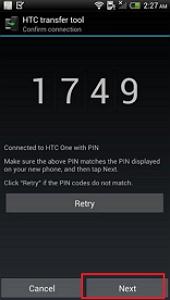
အဆင့် 3: ၎င်းတို့ကို တွဲချိတ်ရန် HTC ဖုန်းနှစ်မျိုးလုံးရှိ မျက်နှာပြင်ပေါ်ရှိ တူရိယာများကို လိုက်နာပါ။ HTC ဖုန်းနှစ်မျိုးလုံးတွင် ပြသထားသော ပင်နံပါတ်များသည် တူညီကြောင်း သေချာပါစေ။
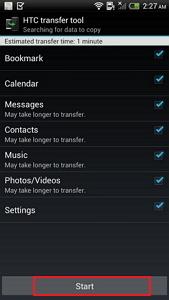
အဆင့် 4: သင်၏ HTC ဖုန်းအဟောင်းသို့ သွား၍ သင်လွှဲပြောင်းလိုသော အကြောင်းအရာကို အမှတ်ခြစ်ပါ၊ ထို့နောက် "Start" ကိုနှိပ်ပါ။ အချိန်ယူရမည်။ လွှဲပြောင်းမှုပြီးစီးသည်အထိ စောင့်ပါ။
ဖုန်းငွေလွှဲခြင်း။
- Android မှဒေတာကိုရယူပါ။
- Android မှ Android သို့ လွှဲပြောင်းပါ။
- Android မှ BlackBerry သို့ လွှဲပြောင်းပါ။
- Android ဖုန်းများသို့ အဆက်အသွယ်များ တင်သွင်း/တင်ပို့ခြင်း။
- အက်ပ်များကို Android မှ လွှဲပြောင်းပါ။
- Andriod မှ Nokia သို့ပြောင်းပါ။
- Android မှ iOS သို့ လွှဲပြောင်းပါ။
- Samsung မှ iPhone သို့ပြောင်းပါ။
- Samsung မှ iPhone သို့လွှဲပြောင်းခြင်းကိရိယာ
- Sony မှ iPhone သို့ပြောင်းပါ။
- Motorola မှ iPhone သို့ပြောင်းပါ။
- Huawei မှ iPhone သို့ပြောင်းပါ။
- Android မှ iPod သို့ပြောင်းပါ။
- ဓာတ်ပုံများကို Android မှ iPhone သို့လွှဲပြောင်းပါ။
- Android မှ iPad သို့ လွှဲပြောင်းပါ။
- ဗီဒီယိုများကို Android မှ iPad သို့ လွှဲပြောင်းပါ။
- Samsung မှဒေတာကိုရယူပါ။
- Samsung မှ Samsung သို့ လွှဲပြောင်းပါ။
- Samsung မှ အခြားသို့ လွှဲပြောင်းပါ။
- Samsung မှ iPad သို့ပြောင်းပါ။
- ဒေတာကို Samsung သို့ လွှဲပြောင်းပါ။
- Sony မှ Samsung သို့ပြောင်းပါ။
- Motorola မှ Samsung သို့ပြောင်းပါ။
- Samsung Switch Alternative
- Samsung File Transfer Software
- LG လွှဲပြောင်းခြင်း။
- Samsung မှ LG သို့ပြောင်းပါ။
- LG မှ Android သို့ပြောင်းပါ။
- LG မှ iPhone သို့ပြောင်းပါ။
- LG ဖုန်းမှ ဓာတ်ပုံများကို ကွန်ပျူတာသို့ လွှဲပြောင်းပါ။
- Mac သို့ Android လွှဲပြောင်းခြင်း။






အဲလစ် MJ
ဝန်ထမ်းအယ်ဒီတာ